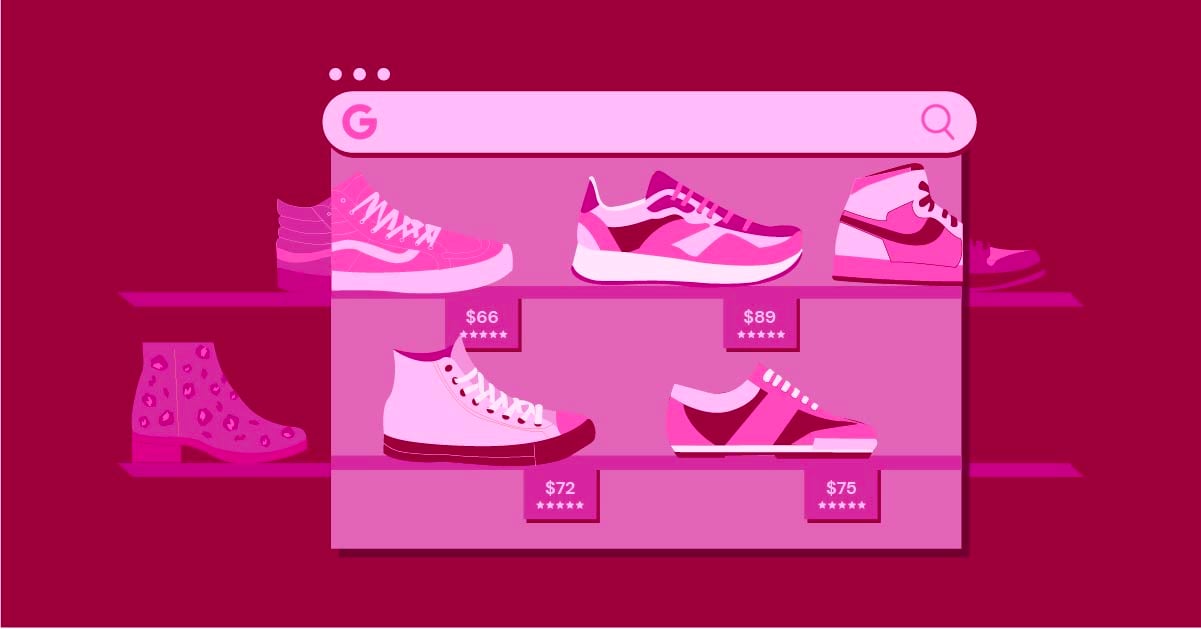Tabla de Contenidos
Sin embargo, a medida que las necesidades de su sitio web crecen, es posible que anhele un mayor control sobre el diseño, la funcionalidad y el rendimiento. Es ahí donde entran en juego plataformas como Elementor, ofreciendo una experiencia poderosa de construcción de sitios web dentro del ecosistema de WordPress. En esta guía, exploraremos las capacidades de Google Sites, descubriremos sus limitaciones e introduciremos el mundo de Elementor, una solución que podría ser la actualización perfecta para sus ambiciones de sitio web.
Comprendiendo Google Sites
¿Qué es Google Sites?
Google Sites es una herramienta gratuita de creación de sitios web ofrecida dentro del conjunto de aplicaciones de productividad de Google (junto con Docs, Sheets, etc.). Está diseñado para la simplicidad, sin requerir conocimientos de codificación ni experiencia técnica. Google Sites se enfoca en la facilidad de uso, convirtiéndolo en un buen punto de entrada para aquellos totalmente nuevos en la construcción de sitios web.
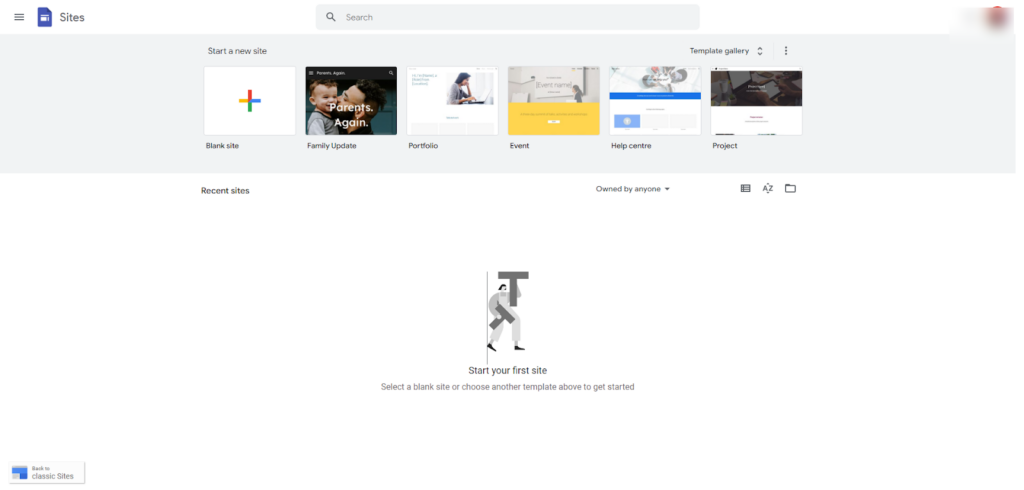
Beneficios de Google Sites:
- Uso gratuito: Sin suscripciones ni tarifas ocultas, un atractivo importante para usuarios conscientes del presupuesto.
- Increíblemente fácil de usar: Interfaz de arrastrar y soltar, plantillas prediseñadas y menús intuitivos minimizan la curva de aprendizaje.
- Integración con Google: Incorpore sin problemas Google Docs, Slides, Forms, Calendars y otras herramientas de Google en su sitio web.
Limitaciones de Google Sites:
- Control de diseño limitado: La estructura basada en plantillas puede resultar restrictiva, especialmente si desea un aspecto único y personalizado para su sitio web.
- Características básicas: Google Sites se centra en lo esencial; es posible que no estén disponibles funcionalidades avanzadas (como formularios complejos, secciones de contenido dinámico, etc.).
- Potencial apariencia «poco profesional»: Los diseños basados en plantillas a veces pueden llevar a una sensación genérica, dificultando la distinción entre la multitud.
- Marca de Google: Los sitios gratuitos de Google llevarán alguna marca de Google, lo que podría afectar su nivel percibido de profesionalismo.
Construyendo su sitio web con Google Sites
Cómo Empezar
- Creando una cuenta: Si tiene una dirección de Gmail o cualquier cuenta de Google, ¡está listo para comenzar! Visite https://sites.google.com/ e inicie sesión.
- Eligiendo una plantilla: Google Sites proporciona varias plantillas prediseñadas para diferentes propósitos (portafolio, sitio de proyecto, sitio de negocios, etc.). Examine estas para encontrar un punto de partida que se ajuste a su visión general. No se preocupe; ¡podrá personalizarlas extensamente más adelante!
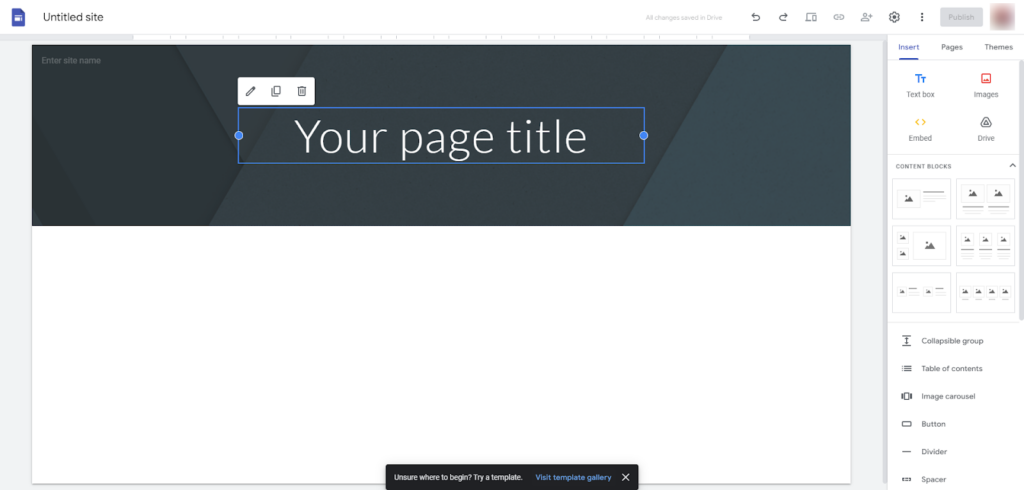
Personalización básica
- Título del sitio y logotipo: En la esquina superior izquierda de su interfaz de edición, verá opciones para nombrar su sitio y cargar un logotipo simple. ¡Esto es crucial para el reconocimiento de marca!
- Esquema de colores: Las plantillas de Google Sites vienen con paletas de colores preestablecidas. Experimente con diferentes opciones para encontrar una que se adapte a su estilo. Debería poder encontrar opciones de personalización de color dentro de la pestaña «Temas» en la barra lateral derecha.
- Fuentes: Seleccione una combinación de fuentes legible que complemente su esquema de colores elegido. Recuerde, ¡el objetivo con las fuentes es mejorar la legibilidad!
- Imagen de encabezado: Personalice aún más su sitio con una imagen de banner o fondo en la parte superior de sus páginas.
Añadiendo contenido
- Los cuadros de texto son los bloques de construcción fundamentales de sus páginas. Haga clic en la pestaña «Insertar» en la barra lateral derecha y seleccione «Cuadro de texto». Puede Escribir su contenido directamente o copiar y pegar desde un Google Doc para una transferencia sin problemas.
- Encabezados y subencabezados: Utilice encabezados (H1, H2, H3, etc.) para estructurar su texto, mejorando la legibilidad para los visitantes y la organización para los motores de búsqueda. Encontrará opciones de encabezado al hacer clic en un cuadro de texto.
- Imágenes: Haga clic en «Insertar» -> «Imágenes» para cargar fotos desde su computadora o buscar en línea. Recuerde optimizar los tamaños de imagen antes de cargarlas para mantener la carga rápida de su sitio web.
- Vídeos: Utilice la opción «Insertar» -> «Insertar» para incorporar vídeos atractivos de YouTube. Pegue la URL del vídeo, y aparecerá directamente en su página.
- Diseños básicos: Google Sites ofrece diseños sencillos para organizar su contenido. Bajo la pestaña «Insertar», encontrará opciones para añadir columnas, carruseles de imágenes y más.
- Contenido de Google Drive: Incorpore diversas herramientas de Google seleccionando desde la sección «Google Drive» al pulsar «Insertar». Incruste calendarios, formularios, mapas y más con unos pocos clics.
Páginas Esenciales
- Página de inicio: ¡Esta es su alfombra de bienvenida digital! Preséntese a sí mismo o a su empresa, proporcione una llamada a la acción clara (por ejemplo, «Más información» o «Comprar ahora»), y destaque las secciones clave de su sitio web. Manténgalo conciso e impactante.
- Página Acerca de: ¡Cuente su historia! ¿Cuál es su misión, qué valores le impulsan y qué le hace único? Incluya fotos o vídeos para hacerlo más atractivo.
- Página de contacto: Facilite que las personas se pongan en contacto con usted. Proporcione un formulario de contacto sencillo (Google Forms se integra perfectamente), su dirección de correo electrónico o un mapa que muestre su ubicación.
- Otras páginas potenciales (dependiendo del propósito de su sitio):
- Blog: Comparta sus conocimientos y construya autoridad.
- Portafolio: Exhiba su trabajo creativo.
- Productos/Servicios: Enumere lo que ofrece y proporcione descripciones claras.
- Testimonios: Aumente la credibilidad con reseñas positivas de clientes.
Navegación
- Creación de un menú simple: Google Sites añade automáticamente nuevas páginas a su navegación. Este menú suele ubicarse horizontalmente en la parte superior de su sitio.
- Customizing the Menu: Click on the navigation bar and access settings (often a small gear icon). Here, you can:
- Reorganizar páginas arrastrando y soltando.
- Renombrar los títulos de las páginas tal como aparecen en el menú.
- Crear submenús para desplegables si su sitio tiene muchas secciones.
- Opción de navegación lateral: Puede cambiar el diseño de su menú a una barra lateral vertical a través de la configuración. ¡Experimente para ver qué estilo se adapta mejor al diseño de su sitio!
Publicación de su sitio
- El gran botón «Publicar»: Busque el prominente botón «Publicar», que generalmente se encuentra en la esquina superior derecha de la interfaz de edición.
- Opciones de dirección web:
- Subdominio gratuito de Google: Google Sites proporciona una dirección web gratuita que se verá como sites.google.com/view/nombredesusitio.
- Dominio personalizado: Si ya posee un nombre de dominio, puede vincularlo a su sitio web de Google Sites para obtener un aspecto más profesional. Las instrucciones deberían estar disponibles dentro de la configuración de publicación.
- Presionar Publicar: Una vez que haga clic en «Publicar», ¡su sitio web estará en línea para que el mundo lo vea!
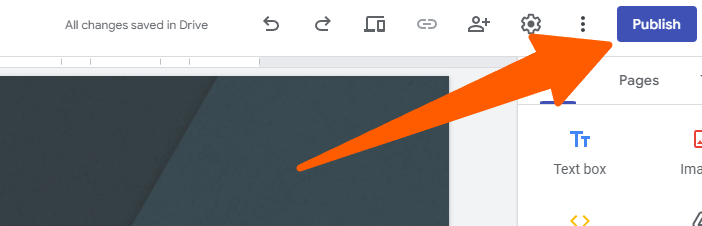
Nota importante: Incluso después de publicar, siempre puede editar y actualizar su sitio web de Google Sites. Los cambios se publicarán instantáneamente, pero no se preocupe: puede acceder a versiones anteriores a través del historial de revisiones si es necesario.
Cuando Google Sites puede no ser suficiente
Google Sites es un punto de partida fantástico, especialmente por su naturaleza gratuita y sencilla. Sin embargo, a medida que sus ambiciones de sitio web evolucionan, es posible que desee una mayor flexibilidad y características más potentes. Exploremos algunos escenarios comunes donde Google Sites podría comenzar a sentirse restrictivo:
Necesidades de diseño y personalización
- Liberarse de las plantillas: Si bien las plantillas de Google Sites proporcionan una base, pueden limitar su capacidad para lograr un diseño de sitio web verdaderamente único y personalizado. Si desea controlar meticulosamente la ubicación y el estilo de cada elemento, podría sentirse frustrado.
- Diseños avanzados: Las opciones de diseño de Google Sites son relativamente básicas. Si visualiza secciones complejas con elementos superpuestos, galerías de imágenes intrincadas o animaciones llamativas, es posible que necesite herramientas más avanzadas de las que Google Sites puede ofrecer.
Requisitos de funcionalidades
- Formularios más allá de lo básico: Google Forms se integra bien, pero si necesita formularios sofisticados con lógica condicional (mostrar/ocultar campos según la entrada del usuario), cálculos complejos o estilización avanzada, probablemente necesitará una solución de creación de formularios dedicada (¡Elementor tiene una!).
- Comercio electrónico: Google Sites carece de características integradas para tiendas en línea. Si bien es posible que pueda agregar botones simples de «Comprar ahora» utilizando herramientas externas, la gestión de una tienda completamente funcional es más adecuada para plataformas diseñadas específicamente para el comercio electrónico.
- Áreas de membresía: Google Sites típicamente no está equipado para manejar la restricción de contenido (como cursos o artículos premium) a ciertos usuarios.
Rendimiento y escalabilidad
- Picos de tráfico: Si su sitio web experimenta repentinamente un aumento en el tráfico (¡quizás una publicación en redes sociales se vuelve viral!), aún está por determinarse cuán bien lo manejará Google Sites. Está diseñado para la simplicidad, pero podría no estar optimizado para manejar volúmenes de tráfico muy elevados. Este es un momento oportuno para mencionar Elementor Hosting, que puede escalar para satisfacer la demanda, asegurando que su sitio permanezca rápido y receptivo incluso durante los picos.
- Sitios web complejos: A medida que agrega más páginas, contenido y funcionalidades, su sitio puede volverse más lento. Si bien Google Sites es adecuado para sitios pequeños, la optimización del rendimiento podría estar fuera de su control al desarrollar un sitio web grande y complejo.
- Velocidad de carga: La velocidad del sitio web es crucial tanto para la experiencia del visitante como para el SEO. Tendrá un control limitado sobre el código subyacente en Google Sites, lo que puede obstaculizar el logro de los tiempos de carga más rápidos posibles.
Consideraciones de SEO
Control limitado de SEO: Si bien Google Sites le permite editar etiquetas de título y descripciones básicas, las técnicas de SEO más avanzadas podrían requerir más trabajo para implementarse. Por ejemplo, el ajuste fino de la estructura de su sitio web, la adición de texto alternativo detallado para imágenes y la implementación de marcado de datos estructurados a menudo están limitados en Google Sites.
Elementor: El motor de potencia para sitios web de WordPress
Hasta ahora, ha visto lo que Google Sites puede hacer. Pero, ¿qué sucede si desea llevar su sitio web al siguiente nivel? ¡Ahí es donde entra Elementor! Es un constructor de sitios web líder diseñado para funcionar sin problemas dentro del increíblemente popular sistema de gestión de contenido WordPress.
¿Qué es Elementor?
En su esencia, Elementor es un constructor de sitios web visual y de arrastrar y soltar para WordPress. Esto significa que puede diseñar y personalizar su sitio web sin necesidad de escribir código. He aquí por qué se destaca:
- Control de diseño inigualable: Libérese de las limitaciones de las plantillas y diseñe sitios web verdaderamente perfectos a nivel de píxel.
- Características extensas: Desde botones y formularios simples hasta ventanas emergentes, tablas de precios, controles deslizantes y más, Elementor ofrece un vasto conjunto de herramientas de elementos (a menudo llamados widgets) para construir sitios web ricos y atractivos.
- WordPress en su núcleo: Al elegir Elementor, construye sobre la base sólida y confiable de WordPress, la plataforma de sitios web más utilizada en el mundo.
Características clave para destacar
Echemos un vistazo más de cerca a las características que hacen que Elementor sea verdaderamente poderoso:
- Interfaz de arrastrar y soltar: Mueva y organice intuitivamente los elementos del sitio web en la pantalla, viendo sus cambios instantáneamente. Este enfoque visual revoluciona el diseño de sitios web.
- Constructor de temas: Olvídese de simplemente personalizar una plantilla; con Elementor, puede diseñar todo el tema de su sitio web: encabezados, pies de página, diseños de blog, barras laterales y más.
- Plantillas profesionales y kits de diseño: Acceda a una extensa biblioteca de plantillas diseñadas profesionalmente e incluso kits completos de sitios web que puede adaptar rápidamente a sus propias necesidades.
- Elementos avanzados: Construya formularios sofisticados, muestre contenido dinámico (como tipos de publicaciones personalizadas), cree ventanas emergentes impresionantes y más.
- Integración con WooCommerce: Si desea crear una tienda en línea, Elementor se combina perfectamente con WooCommerce, convirtiendo WordPress en una potencia de comercio electrónico.
Elementor Hosting
Elementor Hosting no se trata solo de tener un lugar para almacenar los archivos de su sitio web. Es una solución de alojamiento optimizada para el rendimiento y enfocada en la seguridad, diseñada específicamente para sitios web de WordPress que ejecutan Elementor.
He aquí el desglose:
Beneficios de Rendimiento
- CDN empresarial de Cloudflare: El contenido de su sitio web se distribuye a través de una red global, lo que significa tiempos de carga más rápidos para los visitantes, sin importar dónde se encuentren. Esto es una mejora significativa en comparación con los entornos de alojamiento compartido con los que muchos principiantes comienzan.
- Infraestructura de Google Cloud: Elementor Hosting aprovecha la infraestructura confiable y escalable de Google. Su sitio web puede manejar aumentos repentinos de tráfico sin ralentizarse.
Enfoque en la seguridad
- Características de seguridad premium: Elementor Hosting incluye monitoreo proactivo de amenazas, firewalls avanzados y otras medidas de seguridad para mantener su sitio web de WordPress a salvo de hackers y vulnerabilidades.
- Copias de seguridad automáticas: Descanse tranquilo, sabiendo que dispone de copias de seguridad regulares en caso de que ocurra algo inesperado.
Preinstalado para una experiencia sin contratiempos: Al elegir Elementor Hosting, WordPress y el complemento Elementor Pro vienen preinstalados, eliminando los inconvenientes de configuración y ahorrándole tiempo.
Construyendo un sitio web superior con Elementor
Cómo Empezar
Acceso al editor de Elementor: El botón «Editar con Elementor» en su panel de control de WordPress le permite editar cualquier página o publicación.
La interfaz de Elementor: Verá una vista previa en vivo de su página y una barra lateral con widgets arrastrables a la izquierda. ¡Aquí es donde sucede la magia!
Selección de plantillas
Explorando la biblioteca: Elementor ofrece una vasta colección de plantillas y bloques prediseñados. Explore y filtre para encontrar aquellos relevantes para el nicho de su sitio web.
Comenzando con un lienzo en blanco: Para obtener total libertad de diseño, siempre puede elegir una plantilla en blanco y construir desde cero.
Personalización profunda
- Control de diseño: Arrastre y suelte elementos en cualquier parte de su página. Ajuste márgenes, relleno, anchos de columna y más para lograr el diseño deseado.
- Poder de estilización: A diferencia de Google Sites, usted tiene un control granular sobre fuentes, colores, fondos, bordes e incluso efectos al pasar el cursor. Cree una guía de estilo para una marca consistente en todo su sitio web.
- Diseño responsivo: Elementor proporciona herramientas para ajustar cómo se ve su sitio web en diferentes tamaños de pantalla (escritorio, tableta, móvil). Esto asegura una experiencia positiva para todos los visitantes.
- Configuraciones globales: Si desea realizar cambios en todo el sitio (como cambiar su fuente predeterminada), la configuración global de Elementor puede ahorrarle mucho tiempo.
Adición de elementos avanzados
- Formularios que van más allá de lo básico: Diseñe formularios personalizados con múltiples campos, lógica condicional (mostrar/ocultar campos basados en la entrada del usuario), carga de archivos e integraciones con herramientas de marketing por correo electrónico. Estos son perfectos para crear formularios de contacto, formularios de solicitud, encuestas y más.
- Ventanas emergentes llamativas: Cree ventanas emergentes promocionales, suscripciones a boletines o incluso formularios de múltiples pasos complejos. Active las ventanas emergentes basadas en el comportamiento del usuario, el tiempo en la página o la intención de salida.
- Deslizadores y carruseles: Muestre imágenes, testimonios o productos con deslizadores y carruseles dinámicos. Personalice las transiciones, animaciones y estilos de navegación para una presentación única.
- Tablas de precios: Presente claramente sus planes o paquetes con tablas de precios bellamente diseñadas. Destaque características, agregue cintas de «Mejor valor» e integre botones de llamada a la acción.
- Contenido dinámico: Extraiga contenido de sus publicaciones de WordPress, campos personalizados u otras fuentes de forma dinámica. Actualice un elemento y vea los cambios reflejados en todo su sitio web.
Destacando las ventajas de SEO
- Control preciso sobre los elementos de SEO: Puede editar fácilmente las etiquetas de título, las descripciones meta y las estructuras de encabezado, todos componentes cruciales para que los motores de búsqueda comprendan su contenido.
- Optimización móvil: Las herramientas de diseño responsivo de Elementor aseguran que su sitio web se vea excelente y funcione bien en dispositivos móviles, algo que Google prioriza en sus clasificaciones.
- Consideraciones de rendimiento: Si bien Elementor por sí solo no puede resolver mágicamente todos los problemas de velocidad, sus características combinadas con el poder de Elementor Hosting (Cloudflare, Google Cloud) le brindan herramientas para crear un sitio web de carga rápida, algo que adoran los motores de búsqueda.
- Potencial para datos estructurados: Dependiendo de su conocimiento y complementos adicionales, es posible que pueda incorporar datos estructurados (utilizando marcado Schema) con Elementor más fácilmente. Esto ayuda a los motores de búsqueda a comprender su contenido y puede conducir a listados mejorados en los resultados de búsqueda.
Nota importante: Es crucial mencionar que el SEO implica más que solo un constructor de sitios web. La calidad del contenido, los enlaces de retroceso y otros factores juegan un papel importante. Sin embargo, Elementor proporciona la base correcta para implementar las mejores prácticas.
Consideraciones de rendimiento y velocidad
- Por qué importa la carga rápida: La velocidad del sitio web influye en todo, desde la experiencia del usuario hasta las clasificaciones en los motores de búsqueda. Un sitio web lento conduce a visitantes frustrados, tasas de rebote más altas y potencialmente posiciones más bajas en los resultados de búsqueda.
- Ventaja de Elementor Hosting:
- Cloudflare CDN: La distribución del contenido de su sitio web a través de una red global conduce a tiempos de carga más rápidos, especialmente para los visitantes geográficamente distantes de la ubicación física de su servidor.
- Infraestructura de Google Cloud: Servidores fiables y de alto rendimiento garantizan que su sitio web pueda manejar picos de tráfico y mantener su velocidad incluso a medida que su audiencia crece.
- Additional Elementor Speed Tips: While Elementor Hosting provides a powerful foundation, you can further optimize your website by:
- Uso de la optimización de imágenes: Considere utilizar el Optimizador de Imágenes de Elementor para mejorar la eficiencia y el rendimiento de las imágenes de su sitio web.
- Elección de un tema ligero: Algunos temas de Elementor son naturalmente más rápidos que otros.
- Minimización de complementos innecesarios: Cada complemento adicional tiene el potencial de ralentizar el funcionamiento.
¿Vale la pena actualizar a Elementor?
Análisis de costo-beneficio
Es importante reconocer que Elementor Pro no es completamente ‘gratuito’ como Google Sites. Sin embargo, cambiemos el enfoque del costo puro a una mentalidad de inversión:
- El valor de su tiempo: Si las limitaciones de Google Sites implican que usted dedica horas lidiando con un diseño básico o buscando soluciones alternativas para funciones faltantes, la actualización a Elementor Pro le ahorra tiempo, un recurso precioso.
- Desbloqueo del potencial empresarial: Si su sitio web está vinculado a su negocio o a la generación de ingresos (venta de servicios, productos, etc.), las características mejoradas en Elementor podrían conducir a un retorno directo de la inversión (más prospectos, mayores ventas).
- El «costo» de las limitaciones: Aunque Google Sites es gratuito, podría haber un costo oculto en oportunidades perdidas. Considere si las ventas perdidas o los visitantes frustrados debido a un sitio web poco atractivo tienen un impacto más significativo que el precio de Elementor.
Discusión sobre el público objetivo
Seamos claros sobre quién se beneficia MÁS de la actualización a Elementor:
- Empresas: El diseño profesional, los formularios de generación de prospectos y el potencial de integración de comercio electrónico hacen de Elementor una elección inteligente para las empresas que buscan una presencia en línea poderosa.
- Blogueros con aspiraciones más altas: Si desea monetizar su blog, hacer crecer una audiencia leal o crear una marca, Elementor le proporciona las herramientas de diseño y las características de marketing para destacar.
- Cualquier persona con ambiciones de diseño: Si las plantillas de Google Sites le resultan creativamente limitantes, Elementor desbloquea todo su potencial para construir sitios web únicos y llamativos.
Cuándo Google Sites podría seguir siendo la elección correcta
- Necesidades ultra simples: Si realmente necesita un sitio web sin adornos, quizás una página de evento temporal o un proyecto personal sin ambiciones de diseño, la simplicidad de Google Sites sigue siendo una ventaja.
- Restricciones presupuestarias estrictas: Si bien Elementor ofrece un valor tremendo, entendemos que a veces el costo es una barrera importante. Google Sites sigue siendo una opción viable para aquellos que absolutamente no pueden invertir en su sitio web en este momento.
- Aprendiendo los fundamentos: Google Sites puede ser un trampolín. Puede aprender conceptos fundamentales de diseño web antes de decidir si una solución más potente como Elementor es necesaria para sus objetivos a largo plazo.
Conclusión
Google Sites ofrece un punto de entrada fantástico al mundo de la creación de sitios web. Su naturaleza gratuita y simplicidad lo hacen ideal para ciertas situaciones.
Sin embargo, a medida que sus ambiciones crecen, es posible que anhele más control, flexibilidad y características que ayuden a que su sitio web realmente brille. Ahí es donde entra Elementor.
Con su intuitivo constructor de arrastrar y soltar, opciones de diseño avanzadas y alojamiento optimizado para el rendimiento, Elementor le permite crear un sitio web que no solo es hermoso, sino también un activo para su negocio o proyecto apasionado.
Si está listo para subir de nivel, considere explorar cómo Elementor puede elevar su presencia en línea y llevar su sitio web más lejos que nunca.
¿Buscas contenido nuevo?
Al introducir tu email, aceptas recibir emails de Elementor, incluidos emails de marketing,
y acepta nuestros Términos y condiciones y nuestra Política de privacidad.